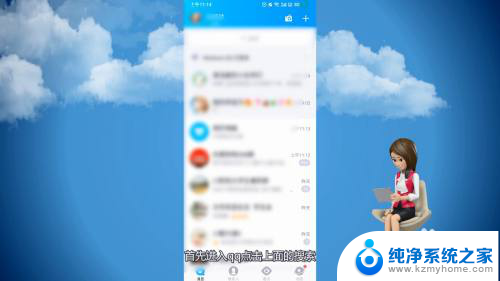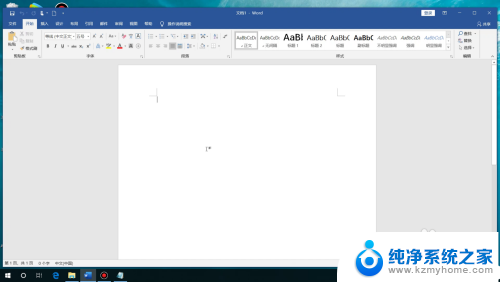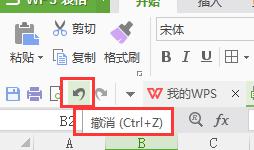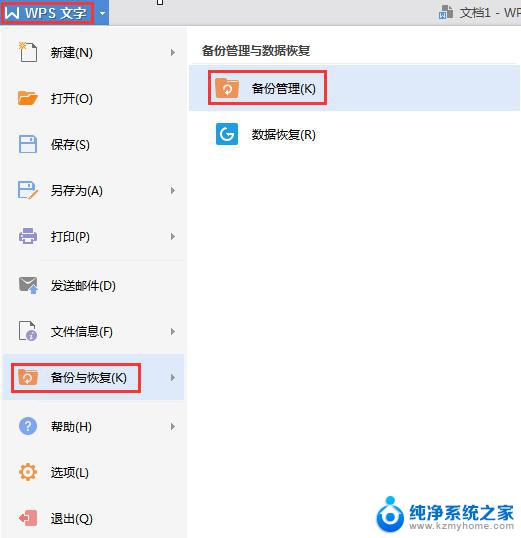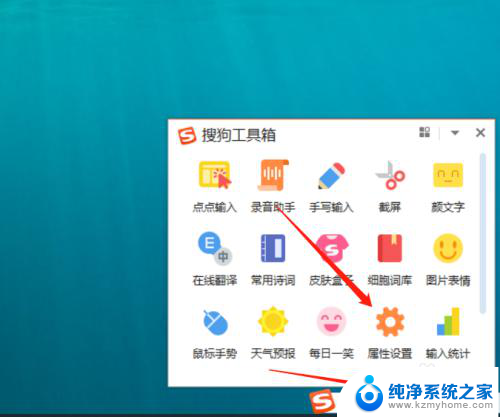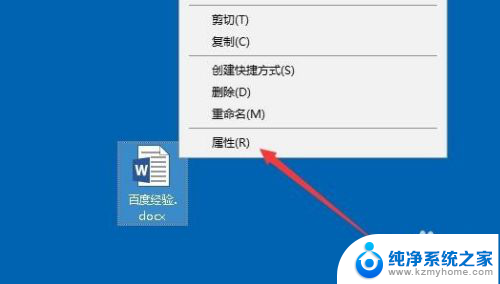wps office在线编辑 电脑WPS在线编辑文档的步骤
更新时间:2023-12-20 14:50:34作者:yang
在当今数字化时代,电脑已经成为我们生活中不可或缺的一部分,而随着科技的不断进步,电脑软件也日新月异,其中WPS Office在线编辑便是其中之一。WPS Office在线编辑是一款功能强大、操作简便的文档编辑软件,它可以帮助我们随时随地进行文档的编辑、创建和分享。使用WPS Office在线编辑可以极大地提高我们的工作效率,方便我们在各种场合下处理文档。接下来我们将详细介绍电脑WPS在线编辑文档的步骤,帮助大家更好地利用这个强大的工具。
具体方法:
1.打开WPS,鼠标单击一下要打开的文档。
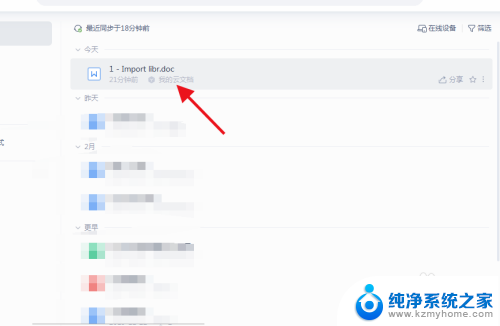
2.然后在界面的右侧会出现一个窗口,点击进入多人编辑。
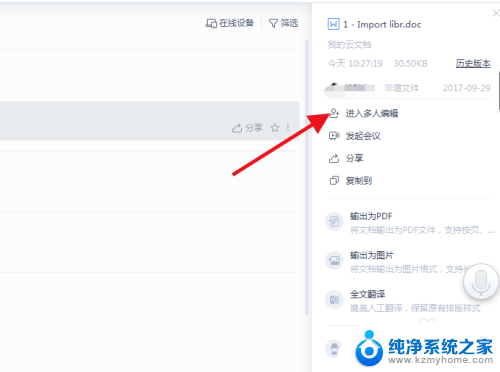
3.在弹出的窗口中点击确定。
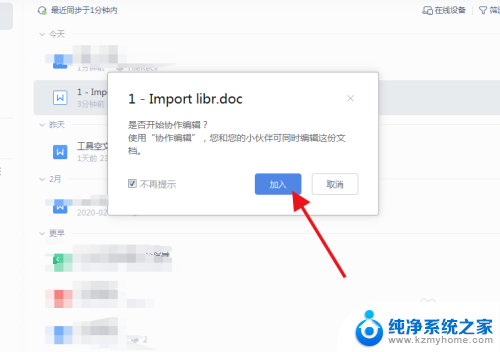
4.这样就建立了一篇可在线编辑的文档。
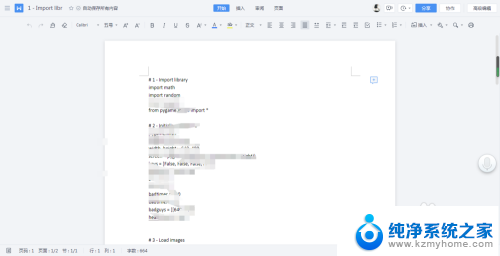
5.点击右上角的分享或者是协作,就可以邀请成员。
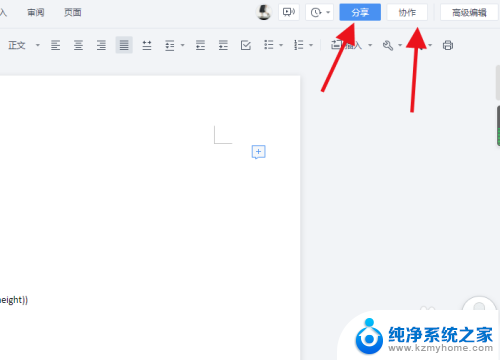
6.也可以点击会议按钮,实现多人在线语音讨论。编辑文档。
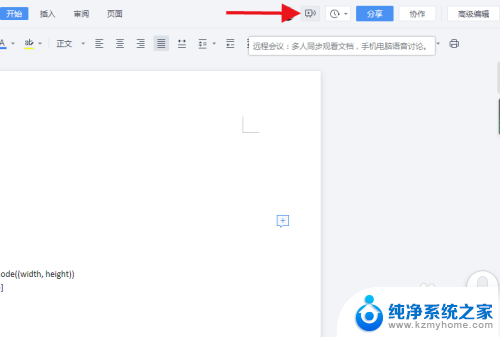
以上就是wps office在线编辑的全部内容,如果您遇到类似情况,可以按照以上方法解决,希望这些方法对大家有所帮助。